विज्ञापन
अभी भी एक 32-बिट विंडोज मशीन का उपयोग कर? यहां 4GB की सीमा को हटाने का तरीका बताया गया है जो आपके RAM उपयोग में बाधा उत्पन्न कर सकता है।
जबकि 32-बिट एक बार मानक था, हाल के वर्षों में अधिक से अधिक विंडोज उपयोगकर्ता ओएस के 64-बिट संस्करण में चले गए हैं। हालांकि, 32-बिट सिस्टम का उपयोग करने वाले कुछ होल्डआउट अभी भी हैं - और वे कुछ पर अच्छी तरह से गायब हो सकते हैं अगर वे उस तरह के रैम के साथ एक ज्ञात समस्या को संबोधित नहीं करते हैं तो उनके हार्डवेयर की क्षमता मशीन।
सौभाग्य से, समस्या का अपेक्षाकृत सरल समाधान है, जब तक आप सहज हैं कमांड लाइन इंटरफ़ेस का उपयोग करना विंडोज से अधिक पाने के लिए 6 बेसिक पॉवरशेल कमांडजब आप Windows कमांड प्रॉम्प्ट पर स्टेरॉयड देते हैं तो PowerShell आपको मिलता है। यह आपको विंडोज सिस्टम के लगभग हर पहलू पर नियंत्रण देता है। हम आपको इसकी सीखने की अवस्था को बढ़ाने में मदद करते हैं। अधिक पढ़ें आवश्यक मोड़ बनाने के लिए। यहां आपको अपने 32-बिट सिस्टम को पैच करने के बारे में जानना होगा ताकि आप इसका लाभ उठा सकें 64GB तक की रैम कितना राम तुम सच में जरूरत है?RAM शॉर्ट टर्म मेमोरी की तरह है। जितना अधिक आप मल्टीटास्क करते हैं, उतना ही आपको आवश्यकता होती है। यह पता करें कि आपके कंप्यूटर में कितना है, इसका सबसे अधिक लाभ कैसे प्राप्त करें, या अधिक कैसे प्राप्त करें। अधिक पढ़ें आपके कंप्यूटर पर स्थापित है।
क्यों मैं 4GB RAM के लिए सीमित हूँ?
तथाकथित GB 3GB बैरियर ’के पीछे का कारण 32-बिट ऑपरेटिंग सिस्टम की वास्तुकला में निहित है। रैम के प्रत्येक अलग-अलग बाइट का अपना भौतिक पता होता है जो सिस्टम मेमोरी की विशेष इकाइयों तक पहुंचने के लिए उपयोग करता है। 32-बिट सिस्टम में रैम और विभिन्न अन्य घटकों के लिए उपलब्ध पतों की मात्रा पर सीमा होती है। आपके सेटअप के आधार पर, यह रैम की मात्रा को सीमित कर सकता है जो आपका सिस्टम लगभग 3GB तक का समर्थन कर सकता है - हालांकि यह थोड़ा अधिक या थोड़ा कम हो सकता है।
नामक एक तकनीक पीhysical एddress इxtension, या PAE, 64GB RAM तक 32-बिट OS का समर्थन करने की अनुमति दे सकता है। भौतिक पते के आकार को 32 बिट्स से बढ़ाकर 36 करने के लिए, बहुत अधिक पते उपलब्ध हैं सिस्टम का उपयोग करने के लिए - लेकिन सिस्टम के वर्चुअल पते एक समान रहते हैं, यह सुनिश्चित करते हैं कि सब कुछ ठीक उसी तरह काम करता है ऐसा करना चाहिए।
मैं कैसे बता सकता हूँ कि मुझे PAE चाहिए?
पीएई का उपयोग करने की आवश्यकता है या नहीं, दो महत्वपूर्ण कारकों में कमी आएगी; क्या तुम दौड़ रहे हो 32-बिट या विंडोज का 64-बिट संस्करण, और आपके द्वारा स्थापित RAM का कितना उपयोग करने योग्य है? दोनों को स्थापित करने के लिए, खोलें कंट्रोल पैनल, और में नेविगेट करें व्यवस्था और सुरक्षा > प्रणाली.
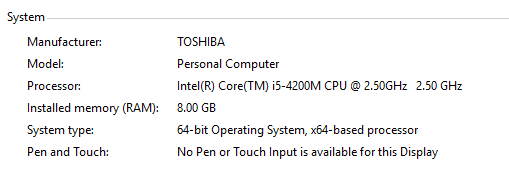
यदि आपको उपरोक्त के समान कुछ दिखाई देता है, तो आप पहले से ही क्रमबद्ध हैं। हालाँकि, यदि सिस्टम प्रकार पढ़ता 32-बिट ऑपरेटिंग सिस्टम और दिए गए परिणाम के बाद, आपकी रैम कितनी उपयोगी है, यह निर्धारित करते हुए एक ब्रैकेटेड प्रविष्टि है स्थापित स्मृति, आपको आदेश में PAE का उपयोग करने की आवश्यकता होगी अपने RAM का पूरा प्रभाव प्राप्त करें लैपटॉप की रैम को कैसे अपग्रेड करें, स्टेप बाय स्टेपक्या आपका लैपटॉप पुराना, धीमा है, और क्या हार्डवेयर कभी अपग्रेड नहीं हुआ है? धीमी गति से कंप्यूटर पर काम करना एक वास्तविक ड्रैग हो सकता है। इससे पहले कि आप एक पूरी तरह से नया खरीदें, हालांकि, आपको इसके तरीकों पर विचार करना चाहिए ... अधिक पढ़ें .
इस प्रक्रिया के साथ आगे बढ़ने से पहले एक और बात पर गौर करें कि पीएई के साथ काम करने में कुछ कठिनाइयों के बारे में बताया गया है NVIDIA ग्राफिक्स कार्ड क्या NVIDIA का नया मैक्सवेल जीपीयू पीसी गेमिंग में क्रांति लाएगा? अधिक पढ़ें भूतकाल में। यदि आपकी कठोरता से ऐसा लगता है, तो यह संभव है उन्नयन पर विचार एक मेमोरी अपग्रेड की आवश्यकता है? आउटसोर्स रैम और रेडीबोस्ट के साथ अपने कंप्यूटर को गति देंयदि आप अपने कंप्यूटर को त्वरित और मुफ्त गति बढ़ाने के लिए देख रहे हैं, तो रेडबॉस्ट का प्रयास करें। विंडोज फीचर आपके सिस्टम में अतिरिक्त मेमोरी जोड़ता है। आपको बस एक संगत फ्लैश ड्राइव की आवश्यकता है। अधिक पढ़ें एक 64-बिट सिस्टम के लिए एकमुश्त।
विंडोज 7 और विंडोज 8 पर पीएई कैसे सक्षम करें
सबसे पहले सबसे पहले, PatchPa2 से डाउनलोड करें wj32. यह आपको एक .zip फाइल देगा जिसमें एक पैच होगा जो विंडोज 7 या विंडोज पर चलने वाली मशीनों के लिए काम करेगा 8 / 8.1, लेकिन OS के संस्करणों के लिए प्रक्रियाओं के बीच कुछ मामूली अंतर हैं- और बाद में- Windows 8। आपके द्वारा डाउनलोड की गई फ़ाइल को खोलकर और इसे एक फ़ोल्डर में रखकर शुरू करें खिड़कियाँ > System32, जो संभवतः आपके कंप्यूटर के C: ड्राइव पर मिलेगा। एक बार PatchPae2.exe लागू होने के बाद, इसकी फ़ाइल पथ पर ध्यान दें, क्योंकि बाद में आपको इसकी आवश्यकता होगी।
अब, के साथ एक कमांड प्रॉम्प्ट खोलें व्यवस्थापक विशेषाधिकार सक्षम हैं. आप कमांड प्रॉम्प्ट के लिए अपने सिस्टम को खोजकर, और फिर खोज परिणामों में सही प्रविष्टि पर राइट-क्लिक करके और इसे चुनकर आसानी से कर सकते हैं व्यवस्थापक के रूप में चलाओ. आपको मानक कमांड लाइन इंटरफ़ेस के साथ प्रस्तुत किया जाना चाहिए - सुनिश्चित करें कि निर्देशिका पढ़ता है system32.
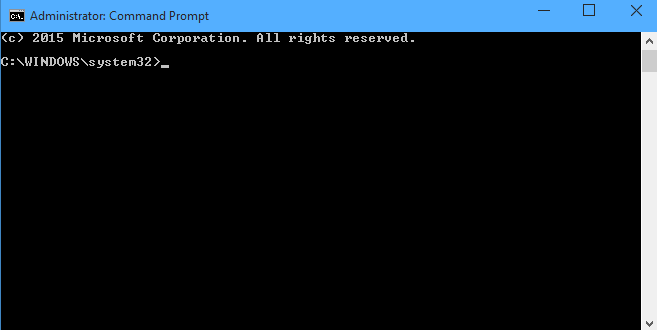
यदि आप विंडोज 8 या उसके बाद का उपयोग कर रहे हैं, तो अब इसका समय है कमांड चलाएं 7 सामान्य कार्य Windows कमांड प्रॉम्प्ट त्वरित और आसान बनाता हैकमांड प्रॉम्प्ट को आपको डराने न दें। यह आपकी अपेक्षा से अधिक सरल और उपयोगी है। आप आश्चर्यचकित हो सकते हैं कि आप केवल कुछ कीस्ट्रोक्स के साथ क्या पूरा कर सकते हैं। अधिक पढ़ें पीatchPae2.exe -type कर्नेल -o ntoskrnx.exe ntoskrnl.exe, जो इस तरह दिखना चाहिए।

यदि आप विंडोज के एक संस्करण का उपयोग कर रहे हैं विंडोज 8 से पुराना है पूर्व विंडोज एक्सपी उपयोगकर्ताओं के लिए विंडोज 7 के लिए 2014 गाइडक्या आपने आखिरकार विंडोज एक्सपी से अपग्रेड करने का फैसला किया है? आपको कुछ ही समय में विंडोज 7 की आदत हो जाएगी। हमें गति करने और उठने में मदद करें। मेरे पीछे आओ। अधिक पढ़ें , आपको ऐसा करने की आवश्यकता होगी, लेकिन फ़ाइल के स्थान के बाद निर्देशों की थोड़ी अलग सूची के साथ। की जगह -type कर्नेल -o ntoskrnx.exe ntoskrnl.exe, बजाय इनपुट -टाइप कर्नेल -o ntkrnlpx.exe ntkrnlpa.exe.
अगला, कमांड दर्ज करके डिजिटल हस्ताक्षर सत्यापन को अक्षम करने के लिए लोडर को पैच करें PatchPae2.exe -type लोडर -o winloadp.exe winload.exe. फिर, निम्नलिखित इनपुट के साथ एक नया बूट विकल्प बनाएं: bcdedit / कॉपी {करंट} / d "विंडोज (पीएई पैचेड)". उद्धरण चिह्नों के बीच वाक्यांश आपके लिए एक टिप्पणी है कि आपने क्या किया है।
आपको एक संदेश देखना चाहिए जो आपको बताता है कि प्रतिलिपि सफल थी, और आपको प्रारूप में एक अद्वितीय बूट आईडी देता है {XXXXXXXXXXXX-XXXXXXXX-XXXXXXXXXXXX}. उस आईडी की प्रतिलिपि बनाएँ, क्योंकि हम अगले कुछ आदेशों के लिए इसका उपयोग करने जा रहे हैं। दर्ज bcdedit / सेट {बूट आईडी} कर्नेल ntoskrnx.exe यदि आप विंडोज 8 या 8.1 का उपयोग कर रहे हैं, और bcdedit / सेट {बूट आईडी} कर्नेल ntkrnlpx.exe कुछ भी पहले के लिए।
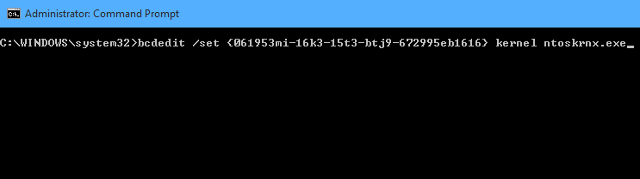
अभी कुछ और कमांड हैं जिन्हें हमें चलाने की आवश्यकता है। सबसे पहले, सुनिश्चित करें कि हमारे पैच लोडर को इनपुट करके चुना गया है bcdedit / सेट {बूट आईडी} पथ \ Windows \ system32 \ winloadp.exe. फिर, उपयोग करें bcdedit / सेट {बूट आईडी} nointegritychecks 1 यह पुष्टि करने के लिए कि लोडर को सत्यापित नहीं किया जाना चाहिए। फिर, इस बूट प्रविष्टि को डिफ़ॉल्ट के रूप में सेट करें bcdedit / सेट {bootmgr} डिफ़ॉल्ट {बूट ID}. आप भी उपयोग कर सकते हैं bcdedit / सेट {bootmgr} टाइमआउट X एक्स में सेकंड की अपनी वांछित लंबाई के साथ बदलकर एक कस्टम बूट मेनू डिस्प्ले समय सेट करने के लिए, लेकिन यह वैकल्पिक है। इस बिंदु से शेष सभी को आपके कंप्यूटर को पुनरारंभ करना है।
क्या आपने अपने कंप्यूटर को इससे मुक्त करने के लिए PAE का उपयोग किया है सीमित रैम उपयोग आपके विंडोज कंप्यूटर पर रैम को फ्री करने के 8 तरीकेयह आलेख बताता है कि आपके विंडोज कंप्यूटर पर रैम को कैसे मुक्त किया जाए। हमारे ट्यूटोरियल से पता चलता है कि स्मृति उपयोग और अधिक को कैसे अनुकूलित किया जाए। अधिक पढ़ें ? हमें अपने अनुभवों के बारे में बताएं - और नीचे दिए गए टिप्पणी अनुभाग में - आपके पास मौजूद कोई भी सुझाव।
अंग्रेजी लेखक वर्तमान में अमेरिका में आधारित है। मुझे ट्विटर पर @radjonze के माध्यम से खोजें।


